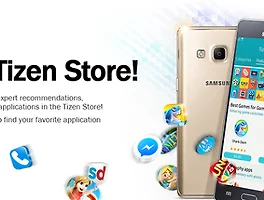안녕하세요, 타이젠 개발자 윤진입니다.
타이젠 플랫폼이 탑재된 기어S2를 구매하여 일주일째 사용하고 있습니다.
가급적이면 소비자의 시각에서 기어S2를 냉철하게 판단하고 싶지만 쉽지 않네요.
앱이 훅 죽어버린다거나 배터리가 광탈하면 심장이 덜컥 내려앉습니다.
결국 참다못해 기어S2를 호스트PC에 연결하여 여러가지 문제상황을 파악해보고자 합니다.
호스트PC와 기어S2를 연결하기 위해서는,
Tizen SDK 2.3.1 버전을 다운로드 받으셔야 합니다.
최종적으로 필요한 툴이 sdb(Smart Development Bridge)인데요,
sdb의 버전이 2.2.67 이후여야 기어S2가 제대로 인식됩니다.
Tizen SDK 2.3 버전인 경우,
sdb의 버전이 2.2.51이기 때문에 기어S2를 인식하지 못합니다.
2.3 환경에서 기어S2와 호스트PC를 연결해도 offline으로 인식하니 괜한 삽질하지 마세요~
Tizen SDK 2.3.1은 여기에서 받으실 수 있습니다.
현재 Tizen SDK 2.4가 최신 플랫폼입니다만,
Gear S2에는 Tizen 2.3.1 플랫폼이 탑재되었기에,
Gear S2용 앱을 개발하시려면 반드시 Tizen SDK 2.3.1을 설치하셔야 합니다.
기어S2는 cradle이나 extension으로 호스트PC와 연결하지 않습니다.
대신 기어S2를 호스트PC와 동일한 네트워크로 묶는 방식으로 연결합니다.
가정용 라우터가 있으면 호스트PC와 기어S2를 함께 연결해주세요.
물론, 기어S2는 무선으로 연결해야하겠지요?
1. 기어S2 디버깅모드 활성화
우선 기어S2의 디버깅 모드를 활성화해야합니다.
기어S2 오른편 하단 버튼을 눌러 Apps를 런칭합니다.
Apps > Settings(설정) > Gear info(Gear 정보) > Debugging(디버깅)
위처럼 진입하여 디버깅 모드를 활성화합니다.
디버깅 모드를 활성화해주어야 sdb를 붙여서 기어S2와 호스트PC를 연결할 수 있습니다.
2. 기어S2 와이파이 연결하기
기어S2를 라우터기에 연결할 차례입니다.
집에 무선 라우터기가 없으면 호스트PC와 연결할 수 없으니,
무선 라우터기가 없으신 분은 이 단계에서 무선을 지원하는 라우터기를 구매해주세요;
무선라우터기에 연결하기 위해서는,
Apps > Settings(설정) > Connections(연결) > Bluetooth(블루투스) > Bluetooth(블루투스)
블루투스를 우선 "비활성화"해주세요.
기어S2는 블루투스를 통해 와이파이를 연결하기 때문에,
블루투스를 꺼야 라우터에 수동으로 접속할 수 있습니다.
그리고,
Apps > Settings(설정) > Connections(연결) > Wi-Fi > Wi-Fi
위처럼 진입하여 Wi-Fi를 활성화해주세요.
Wi-Fi가 활성화되었다면,
Apps > Settings(설정) > Connections(연결) > Wi-Fi > Wi-Fi networks(Wi-Fi 네트워크)
위의 항목에 진입하여 연결된 라우터기를 선택합니다.
세부항목을 내려보면 IP 주소가 나오는데요,
이 주소로 호스트PC에서 접속할 수 있습니다.
위의 이미지 오른편에 보면 192.168.0.74라는 IP 주소가 나오네요.
이제 호스트 PC에서 sdb를 사용하여 기어S2에 연결할 수 있습니다.
우선 sdb 툴의 위치는 Tizen 2.3.1이 설치된 디렉토리 밑에 tools 디렉토리에 있습니다.
위의 예제에서는 기존에 사용하고 있던 sdb server를 죽이고 다시 띄웠는데요,
만약 기어S2에 연결이 안된다면 server를 죽이고 다시 띄운 후 시도해보세요.
$ sdb kill-server
$ sdb start-server그리고 나서 sdb connect <IP주소>를 넣어 접속해주세요.
그러면 기어S2에 팝업이 하나 뜨는데요,
외부에서 접속하려고 하는데 의도한 접속인지 여부를 묻습니다.
확인버튼을 누르면 unauthorized에서 connected 상태가 됩니다.
자, 이제 연결이 다 되었습니다.
마음껏 탐험을 시작할 시간입니다.
아... root 권한이 아니어서 아음껏 탐험은 안되겠네요.
제한된 탐험이라도 즐겨보세요;
좋은 하루 보내세요~
끝_
* 본문에서 사용한 이미지 출처
http://developer.samsung.com/technical-doc/view.do?v=T000000251
'IT > Tizen' 카테고리의 다른 글
| [Tizen] 타이젠 개발, Sound manager로 세션을 조절하기 (0) | 2015.11.29 |
|---|---|
| [Tizen] 타이젠 개발, Sound manager로 볼륨을 조절하기 (30) | 2015.11.28 |
| [Tizen] 타이젠 개발툴 sdb 살펴보기(Z1, Z3, Gear1, Gear2) (32) | 2015.11.25 |
| [Tizen] 타이젠 개발 Z1, Z3 앱 라이프사이클의 이벤트 핸들링 (0) | 2015.11.23 |
| [Tizen Store] 타이젠 스토어에 앱올리기 전에 셀프체크하기 (4) | 2015.11.20 |
| [Tizen/Gear S2] 기어 S2 스타벅스앱 후기 (2) | 2015.11.18 |
| [Tizen] 타이젠 세번째 웨어러블 기기, "Gear S2" 리뷰 (5) | 2015.11.05 |
| [Tizen] 타이젠 두번째 모바일 기기, "Z3" 리뷰 (7) | 2015.11.04 |
| [SOSCON] 소스콘 키노트와 세션 참가 후기 (0) | 2015.10.29 |
| [SOSCON/TIZEN DEVLAB] 소스콘 타이젠 데브랩 후기 (0) | 2015.10.26 |